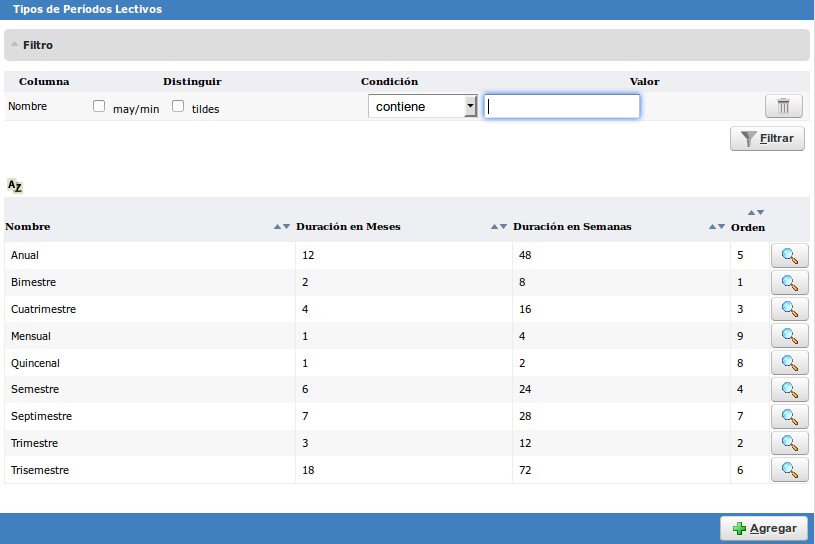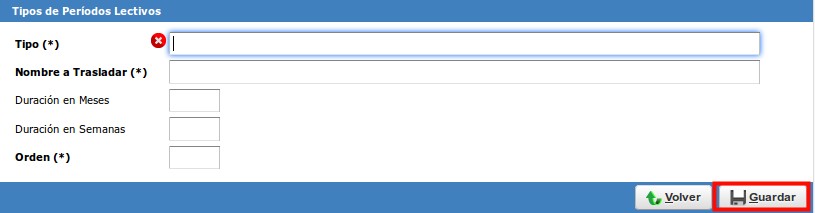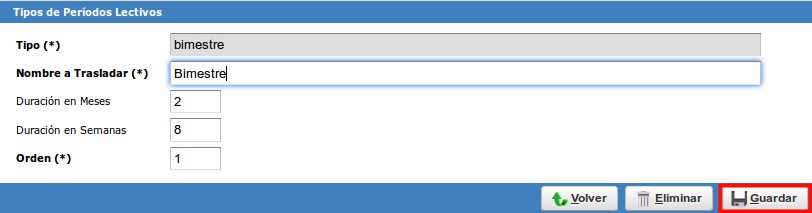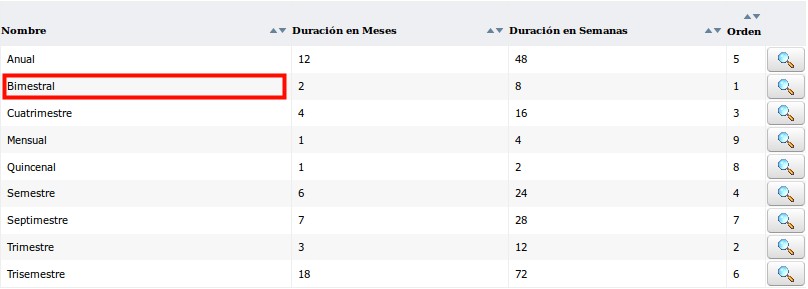Diferencia entre revisiones de «SIU-Guarani/Version3.13.0/documentacion de las operaciones/calendario/tipos de periodos lectivos»
| Línea 1: | Línea 1: | ||
| − | + | = Administrar Tipos de Períodos Lectivos = | |
| − | |||
| − | + | == Objetivo == | |
| − | + | Crear, editar o eliminar los Tipos de Períodos Lectivos. | |
| + | |||
| + | == Pre Requisitos == | ||
| + | |||
| + | La operación no posee Pre Requisitos. | ||
| + | |||
| + | == Ubicación en el Sistema == | ||
| + | |||
| + | '''Calendario >> Actualizaciones >> Administrar Tipos de Períodos Lectivos''' | ||
| + | |||
| + | == Pantalla Inicial == | ||
La página de inicio nos mostrará los tipos de Períodos Lectivos preexistentes: | La página de inicio nos mostrará los tipos de Períodos Lectivos preexistentes: | ||
[[Archivo:Selección_033.jpeg]] | [[Archivo:Selección_033.jpeg]] | ||
| − | |||
En este caso, el único filtros de búsqueda disponible es el de ''Nombre''. | En este caso, el único filtros de búsqueda disponible es el de ''Nombre''. | ||
| − | |||
=== Creación de un nuevo Tipo de Período Lectivo === | === Creación de un nuevo Tipo de Período Lectivo === | ||
| − | |||
Cuando necesitemos crear un nuevo Tipo de Período Lectivo, deberemos cliquear el botón '''Agregar''', lo cual nos lleva a la siguiente pantalla: | Cuando necesitemos crear un nuevo Tipo de Período Lectivo, deberemos cliquear el botón '''Agregar''', lo cual nos lleva a la siguiente pantalla: | ||
[[Archivo:Selección_034.jpeg]] | [[Archivo:Selección_034.jpeg]] | ||
| − | |||
Una vez ingresados los datos, presionando el botón '''Guardar''' se salvará la entrada y el sistema nos dirige a la página inicial,<BR> | Una vez ingresados los datos, presionando el botón '''Guardar''' se salvará la entrada y el sistema nos dirige a la página inicial,<BR> | ||
la cual deberá incluir la entrada que acabamos de realizar | la cual deberá incluir la entrada que acabamos de realizar | ||
| − | |||
| − | |||
| − | |||
=== Modificación de un Tipo de Período Lectivo === | === Modificación de un Tipo de Período Lectivo === | ||
| Línea 34: | Línea 36: | ||
[[Archivo:Selección_035.jpeg]] | [[Archivo:Selección_035.jpeg]] | ||
| − | |||
Lo cual nos llevará a la misma pantalla que cuando agregamos una nueva entrada, pero con los datos <BR> | Lo cual nos llevará a la misma pantalla que cuando agregamos una nueva entrada, pero con los datos <BR> | ||
| Línea 43: | Línea 44: | ||
Una vez ingresada la modificación, seleccionaremos '''Guardar''', para ser dirigidos a la página de inicio, <br> | Una vez ingresada la modificación, seleccionaremos '''Guardar''', para ser dirigidos a la página de inicio, <br> | ||
donde la entrada que modificamos aparece con los cambios apropiados: | donde la entrada que modificamos aparece con los cambios apropiados: | ||
| − | |||
[[Archivo:Selección_037.jpeg]] | [[Archivo:Selección_037.jpeg]] | ||
| − | |||
[[SIU-Guarani/Version3.13.0/documentacion_de_las_operaciones|< Volver]] | [[SIU-Guarani/Version3.13.0/documentacion_de_las_operaciones|< Volver]] | ||
Revisión del 15:54 4 abr 2017
Sumario
Administrar Tipos de Períodos Lectivos
Objetivo
Crear, editar o eliminar los Tipos de Períodos Lectivos.
Pre Requisitos
La operación no posee Pre Requisitos.
Ubicación en el Sistema
Calendario >> Actualizaciones >> Administrar Tipos de Períodos Lectivos
Pantalla Inicial
La página de inicio nos mostrará los tipos de Períodos Lectivos preexistentes:
En este caso, el único filtros de búsqueda disponible es el de Nombre.
Creación de un nuevo Tipo de Período Lectivo
Cuando necesitemos crear un nuevo Tipo de Período Lectivo, deberemos cliquear el botón Agregar, lo cual nos lleva a la siguiente pantalla:
Una vez ingresados los datos, presionando el botón Guardar se salvará la entrada y el sistema nos dirige a la página inicial,
la cual deberá incluir la entrada que acabamos de realizar
Modificación de un Tipo de Período Lectivo
En caso de ser necesario modificar alguna entrada existente, deberemos cliquear el botón Agregar,
situado abajo a la derecha de la página de inicio,
Lo cual nos llevará a la misma pantalla que cuando agregamos una nueva entrada, pero con los datos
del Tipo de Período seleccionado:
Una vez ingresada la modificación, seleccionaremos Guardar, para ser dirigidos a la página de inicio,
donde la entrada que modificamos aparece con los cambios apropiados: